OCNモバイルONEでSIMフリー版iPhoneを利用する方法!APN設定からテザリングまでの全手順を徹底解説!
OCNモバイルONEでは、SIMフリーのiPhoneはもちろん、ドコモ、au、ソフトバンクのiPhoneも利用可能です。
使い方は簡単で、対象のiPhoneを、OCNモバイルONEのSIMを挿して、構成プロファイルをインストールすれば、「データ通信」「音声通話」「SMS」「テザリング」「メール」が全て利用可能です。
ドコモ、au、ソフトバンクよりも月額料金を安くしてiPhoneを使うなら、OCNモバイルONEがオススメです。

■当サイトが調べた一番おトクなOCNモバイルONEの申し込み先はこちら
auやソフトバンクのiPhoneはSIMロック解除が必要ですが、ドコモやSIMフリーのiPhoneであればSIMロック解除不要で、OCNモバイルONEで使えます。
実は、auやソフトバンクでSIMロック解除ができないiPhone5、iPhone5s/5c、iPhone6/6PlusもOCNモバイルONEで利用できる裏ワザもあるんです。
今回は、OCNモバイルONEでiPhoneを使うために必要な情報を、徹底解説したいと思います。
- OCNモバイルONEでiPhoneが使えるかどうかを知りたい方
- OCNモバイルONEで使えるiPhoneの機種を知りたい方
- OCNモバイルONEのセット割のiPhoneについて知りたい方
Contents
OCNモバイルONEでiPhoneは利用可能?
OCNモバイルONEでもiPhoneは使えます。
OCNモバイルONEにはセット割のiPhoneはないのですが、今利用しているiPhoneや、Appleストアなどで購入したiPhoneを使えます。
OCNモバイルONEで利用可能なiPhoneは以下の通りです。
- ドコモのiPhone5s/5c以降のiPhone
- SIMフリーのiPhone4以降のiPhone
- au、ソフトバンクのiPhone6s/6sPlus以降のiPhone
ドコモやSIMフリーのiPhoneであればSIMロック解除が不要です。
OCNモバイルONEのSIMをiPhoneに挿して、初期設定を行えば問題なく利用できます。
auやソフトバンクのiPhoneをOCNモバイルONEで利用するためには、SIMロック解除が必要です。
OCNモバイルONEで利用可能なau、ソフトバンクのiPhoneは、SIMロック解除が可能なiPhone6s/6sPlus以降のiPhoneです。
上記のiPhoneであれば、以下のような動作が、問題なく利用することが出来ます。
- データ通信
- 音声通話
- SMS
- テザリング
- メール
OCNモバイルONEでは、音声SIM、データSIM(SMSあり)のSIMでは、上記のiPhoneのiOS9、iOS10で、動作確認がされており、「データ通信」「音声通話」「SMS」「テザリング」「メール」が問題なく利用できます。
- OCNモバイルONEでもiPhoneは利用可能
OCNモバイルONEで利用可能なiPhoneは、ドコモのiPhone5s/5c以降のiPhone、SIMフリーのiPhone4以降のiPhone、au、ソフトバンクのiPhone6s/6sPlus以降のiPhone
OCNモバイルONEはセット販売のiPhoneもある

OCNモバイルONEでは、他社のiPhoneだけでなく、OCNモバイルONEでSIMとセットで販売しているiPhoneもあります。
OCNモバイルONEでセット販売されているiPhoneと、端末代金は以下の通りです。
- iPhoneSE 16GB:一括⇒18,800円/分割⇒950円×24ヶ月
- iPhone6s 16GB:一括⇒36,800円/分割⇒1,800円×24ヶ月
- iPhone6s 64GB:一括⇒49,800円/分割⇒2,10円×24ヶ月
なお、iPhone6sについては、メーカー認定整備済iPhoneとなります。
メーカー認定整備済iPhoneとは、メーカーの品質基準をクリアしていることが確認されている整備製品です。
メーカー認定整備済iPhoneは、海外で販売されている製品となるため日本国内で販売されているiPhoneと、中に入っているアプリが違う場合があります。
また、検品作業のため箱が開封された状態で送られます。
アクセサリーは以下のものが同梱されます。
- Lightning – USBケーブル
- USB電源アダプタ ※日本国内で販売されている純正品となります。
- EarPods with 3.5 mm Headphone Plug
- マニュアル(英語含む外国語表記)
- SIM取り出しピン
また、メーカー認定整備済iPhoneは、すべてAppleの1年間のハードウェア保証の対象になります。
一方、iPhone SEについては、 SIMフリー 海外版となります。
SIMフリー海外版のiPhoneSEも、検品作業のため、箱が開封されていますが、iPhoneSEについては商品は新品です。
アクセサリーも全て新品です。ですが、ACアダプタは同梱されていないので注意です。
Lightning – USBケーブル、イヤフォン、マニュアル(英語1部、中国語1部)、SIM 取り出しピンがアクセサリーとして同梱されています。
iPhoneSEについても、Appleの1年間のハードウェア保証の対象です。
- OCNモバイルONEでは、他社のiPhoneだけでなく、OCNモバイルONEでSIMとセットで販売しているiPhone
- 取扱機種は、iPhoneSE 16GB、iPhone6s 16GB、iPhone6s 64GBの3機種
OCNモバイルONEで使えるiPhoneは?
OCNモバイルONEで動作確認済みのiPhoneは以下の通りです。
SIMフリーのiPhoneとドコモのiPhoneは、SIMロック解除不要で利用可能です。
SIMフリー
- iPhone X(A1902)
- iPhone 8 A1906
- iPhone 8 Plus A1898
- iPhone 7 A1779 iOS10.2.1(14D27)
- iPhone 7 Plus A1785 iOS10.2.1(14D27)
- iPhone SE A1723 iOS10.2.1(14D27)
- iPhone 6s A1688 iOS 10.1(14B72)
- iPhone 6s Plus A1687 iOS 10.0.1(14A403)
- iPhone 6 A1586 iOS 10.0.1(14A403)
- iPhone 6 Plus A1524 iOS 10.0.1(14A403)
- iPhone 5s A1453 iOS 10.1.1(14B100)
- iPhone 5c A1456 iOS 9.0(13A344)
- iPhone 5 A1429(GSM) iOS 9.0(13A344)
- iPhone 4s A1387 iOS 9.0(13A344)
- iPhone 4 A1332 iOS 7.1.2 (11D257)
ドコモ
- iPhone X(A1902)
- iPhone 8 A1906
- iPhone 8 Plus A1898
- iPhone 7 A1779 iOS 10.0.1(14A403)
- iPhone 7 Plus A1785 iOS 10.0.1(14A403)
- iPhone SE A1723 iOS 10.0.1(14A403)
- iPhone 6s A1688 iOS 10.0.1(14A403)
- iPhone 6s Plus A1687 iOS 10.0.1(14A403)
- iPhone 5s A1453 iOS 10.1(14B72)
- iPhone 5c A1456 iOS 10.0.1(14A403)
- iPhone 6 A1586 iOS 10.0.1(14A403)
- iPhone 6 Plus A1524 iOS 10.0.1(14A403)
また、iPadについても、以下の機種が利用可能です。
SIMフリー
- iPad Pro 9.7inch iOS 10.0.1(14A403)
- iPad mini 4 A1550 iOS 9.0.1(13A404)
- iPad mini 3 A1600 iOS 9.0(13A344)
- iPad Air 2 A1567 iOS 9.3(13E233)
- iPad mini 2 A1490 iOS 10.0.1(14A403)
- iPad mini A1455(GSM) iOS 10.1(14B72)
- iPad Air A1475 iOS 9.0(13A344)
ドコモ
- iPad Pro 9.7inch iOS 10.0.1(14A403)
- iPad mini 2 A1490 iOS 9.0(13A344)
- iPad Air 2 A1567 iOS 10.0.1(14A403)
- iPad mini 4 A1550 iOS 10.0.1(14A403)
- iPad Air A1475 iOS 9.0(13A344)
- iPad mini 3 A1600 iOS 9.0(13A344)
上記は、すべて日本向けに発売されているiPhone/iPadです。
「iPhone 7 Plus A1785」にあるA1785は、iPhoneの型番です。
ドコモ製のスマホは確実に日本向けに発売されているiPhoneですが、exypansysなどで購入するiPhoneは、海外向けのiPhoneである場合もあります。
SIMフリーのiPhoneは香港製など海外の機種も、expansysなどのスマホ輸入業者で購入することができます。
SIMフリーiPhoneをexpansysなどで購入する場合は、国内向けに発売されているiPhoneを購入するように注意しましょう。
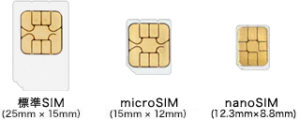
また、OCNモバイルONEを契約する際に、標準SIM、microSIM、nanoSIMの中から、SIMのサイズを選択します。
上記のiPhone/iPadは、OCNモバイルONEのnanoSIMが利用できます。
SIMのサイズを間違うと、SIMのサイズの交換が必要になります。
SIMのサイズの交換は、音声SIM→3,000円、データSIM→1,800円の事務手数料がかかります。
OCNモバイルONEの契約時には、SIMのサイズを間違えないように注意しましょう。
au/ソフトバンク
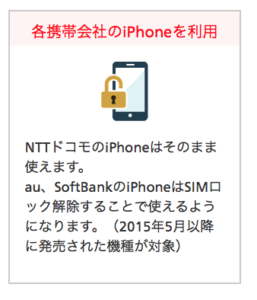
上記以外の、au、ソフトバンクのiPhoneもSIMロック解除をすることで、利用可能です。
2015年5月以降に、各携帯電話会社から発売されているiPhone6s/6sPlus以降のiPhoneは、すべてSIMロック解除が可能になっています。
OCNモバイルONEで、au、ソフトバンクで利用可能なiPhoneは、以下の通りです。
- iPhone7/7 Plus
- iPhone SE
- iPhone 6s/6sPlus
au、ソフトバンクのiPhoneは、SIMロック解除が必要です。
SIMロック解除は、auやソフトバンクでiPhoneを購入してから181日以上経過している必要があるので注意してください。
SIMロック解除は、au、ソフトバンクの店舗もしくはマイページから可能です。
店舗でSIMロック解除を行う場合は、事務手数料3,000円が必要です。
店舗のSIMロック解除は、本人確認書類を持参して、契約者本人が来店する必要があります。
マイページからであれば、SIMロック解除の事務手数料は無料です。
なので、SIMロック解除は、マイページから行うのがオススメです。
- OCNモバイルONEでは、SIMフリーだとiPhone4以降のiPhone、ドコモ版だとiPhone5s/5c以降のiPhoneが利用可能
- SIMロック解除が必要ですが、au、ソフトバンクのiPhoneでも、iPhone6s/6sPlus以降の機種であれば利用可能
OCNモバイルONEでau/ソフトバンクのiPhoneを使う裏ワザ

OCNモバイルONEでは、auやソフトバンクのiPhone6/6Plus以前のiPhoneは利用できないんでしょうか?
裏ワザ的な方法があれば知りたいです。

OCNモバイルONEで公式には認められていない方法ですが、auやソフトバンクのiPhone6/6Plus以前のiPhoneも使えます。

Amazonで購入できるR-SIMという通称「SIM下駄」を利用します。
OCNモバイルONEでauやソフトバンクのiPhoneを利用するには、SIMロック解除が必要なんですが、iPhone6/6Plus以前のiPhoneはSIMロック解除非対応です。
R-SIMは、SIMのカバーのような形をしています。
R-SIMの上のSIMを乗せて、iPhoneに差し込むと、SIMロックが回避された状態になります。
なので、R-SIMにOCNモバイルONEのSIMを乗せて、auやソフトバンクのiPhoneに差し込むと、OCNモバイルONEで電話やネットが利用できるようになります。

auやソフトバンクのiPhone6/6Plus以前のiPhoneでも、OCNモバイルONEで利用できたらめちゃくちゃ良いのですが、ちょっと難しそうですね。
私にもできるんでしょうか。

SIM下駄を使ってSIMロック解除を回避する方法は、100%成功するとは限りません。
SIM下駄はいろんな以下のようにメーカーから発売されていて、
・R-SIM10:1,280円
・VR57:1,163円
・R-SIM11:1,980円
・ML12:999円
・VR80:1,780円
いずれも、SIM下駄で上手く動作しなかったら、30日間は返品が可能です。
SIM下駄を使う場合、一番注意しないといけないのは、端末の故障です。
SIM下駄を使って、アクティベートして、端末が故障してしまう場合があります。
SIM下駄をSIMを入れずにiPhoneに入れると、SIM下駄が端末から抜けなくなってしまうことがあります。
SIMをちゃんとSIM下駄に乗せて、操作をすれば端末が壊れることはないので、物理的な故障には注意しましょう。

なるほど。
返品保証が付いてるなら、安心は安心ですね。
SIM下駄にSIMの入れ忘れにだけは、注意しないといけないですね。
OCNモバイルONEでiPhoneを使うには、ファクトリーアンロックや、ジェイルブレイク(脱獄)といったiPhone自体を改造する方法もあります。
ですが、ファクトリーアンロックや、ジェイルブレイク(脱獄)は、iPhoneの改造になるので、端末が壊れるリスクはより一層高いです。
ファクトリーアンロックは、業者に依頼してSIMロック解除を行うやり方で、2万円〜3万円程度費用がかかります。
ジェイルブレイク(脱獄)は、業者に頼まなくても自分でもできますが、専用のパソコンのソフトウェアが必要で、SIM下駄よりも難易度が高いです。
なので、低価格で、比較的簡単にできるSIM下駄を使って、SIMロックを回避する方法がオススメです。
ファクトリーアンロックや、ジェイルブレイク(脱獄)がSIMロック解除を行うのに対して、SIM下駄は、auやソフトバンクのSIMロック解除は行いません。
iPhoneのソフトウェアを変更することもないので、SIM下駄の方が、iPhoneを壊してしまうリスクが少ないので安全です。
SIM下駄は、OCNモバイルONEで利用できたという実績の多い「R-SIM10」を利用して行います。
R-SIMの対応iOSや、対応機種は以下の通りです。
- 対応iOS:iOS7、7.0.2、7.0.3、7.0.4、7.0.6、7.1、7.1.1、7.1.2、8、8.0.2、8.1、8.1.1、8.1.2、8.1.3、8.2、8.3、8.4、8.4.1、9、9.0.1、9.0.2、9.1、9.2、9.2.1、9.3、9.3.1、9.3.2、9.3.3、9.3.4、9.3.5、10.0.1、10.0.2
- 対応機種:iphone5、iPhone5s/5s、iPhone6/6P、iPhone6s/6sPlus
SIM下駄を使って、iPhoneのSIMロックを回避する手順は以下の通りです。
事前準備
現在、au、ソフトバンクのSIMがまだ利用可能な方は、au、ソフトバンクのSIMをiPhoneに挿して、以下の設定をします。
au、ソフトバンクのSIMが使えないという場合は、アクティベート用のSIM(Blue Sea Kingmobile)がAmazonで購入できるので、アクティベート用のSIMを挿して、以下の設定を行います。
- 設定>キャリア>キャリアの自動選択をOFF>NTT DOCOMOを選択
- 設定>モバイルデータ通信>4Gをオフにする
- 設定>メッセージ>iMessage、Facetimeをオフ
以上の設定をせずに、SIM下駄を利用すると、iPhoneのアクティベーションのロックがかかってしまい、iPhoneが使えなくなってしまうことがあります。
また、SIM下駄を使って、iPhoneを使おうとすると、一度はネットに繋がるものの、圏外表示になって使えなくなってしまう「圏外病」になるケースがあります。
上記の設定は、圏外病を防ぐのに重要な設定なので、SIM下駄をiPhoneに入れる前に必ず行いましょう。
SIM下駄を挿してiPhoneを起動
iPhoneのホーム画面が表示された状態で、SIM下駄にOCNモバイルONEのSIMを乗せて、iPhoneに挿入します。
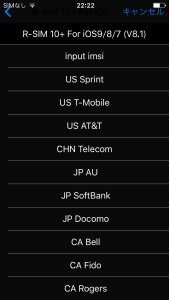
しばらくすると、上記の画面が表示されます。
AuのiPhoneを利用する場合はJP AU、ドコモのiPhoneを利用する場合はJP Docomoをタップします。
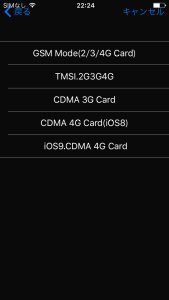
すると上記の画面が表示されるので、2番目の「TMSI1.2G3G4G」をタップします。
ちょっと真っ暗な画面で、難しそうに思われるかもしれませんが、項目を選んでいくだけです。
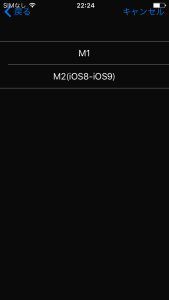
続いて、上記の画面で、下の「M2(IOS8-IOS9)」をタップします。
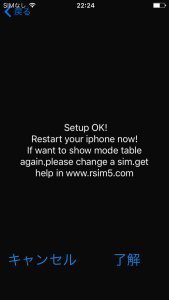
上記の画面が表示されたら、了解を押します。
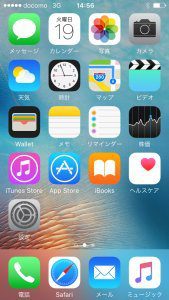
ホーム画面が表示されるので、一旦iPhoneの電源を切って、再起動します。
再起動すると、iPhoneの左上の電波が検索中→圏外と切り替わり、電波が拾えれば、完了です。
上記の設定で圏外表示されて、アクティベーションエラーが表示されてしまう場合は、以下の対処法を行います。
- ホームボタンから緊急電話を選択して「*5005*7672*0#」を押す
- 再起動を行う
- 再起動しても、圏外、アクティベーションエラーが続く場合は、数回同じ作業を繰り返す
一度、iPhoneがOCNモバイルONEの電波を掴んだ場合でも、再起動、機内モード、電源オフの操作を行う場合は、必ず、設定>モバイルデータ通信>4Gをオフを行うようにしましょう。
4GがONのまま再起動すると、アクティベーション画面になり、圏外になってしまいます。

結構難しそうですね。
SIM下駄を使ってiPhoneで、上手く電波をつかめるといいんですが。

実際に上手くいくかは、試してみないと分からないのは、SIM下駄の厄介なところですね。
でも、SIM下駄で端末自体が故障するリスクは、ファクトリーアンロックやジェイルブレイク(脱獄)に比べると、低いです。
SIM下駄は、SIMトレイにSIMを乗せないまま、iPhoneに挿さないようにだけ注意してください。
SIM下駄を試してみて、繋がらなかったら、SIM下駄は返品、返金可能なので、試してみる価値はあると思います。
auやソフトバンクのiPhone5、iPhone5s/5c、iPhone6/6Plusについては、auやソフトバンクの店舗やマイページで、SIMロック解除を行うことができません。
なので、auやソフトバンクのiPhone5、iPhone5s/5c、iPhone6/6Plusを、OCNモバイルONEで利用する場合は、SIM下駄などの裏ワザ的な方法を使わざるを得ません。
ただ、SIM下駄を使って、OCNモバイルONEを利用できたとしても、電源切ったり、再起動する場合は、4Gをオフにしてからしないといけません。
電池切れになって、電源が自然にオフになってしまった場合は、上記の初期設定を再度実施する必要があり、手間はかかります。
OCNモバイルONEでiPhoneを利用するなら、ドコモやSIMフリーのiPhoneなど、OCNモバイルONEで、公式に使えるiPhoneを利用する方がオススメです。
以下の中古スマホサイトムスビーでは、中古のiPhoneが格安で手に入ります。
iPhoneは古くなった端末を、売りに出す方が多く、機種数はかなり充実していて、中古でも状態の良いものが手に入りやすいです。
ムスビーのiPhoneは、端末購入後に30日間の返品保証が付いているので、状態が悪かったら、全額返金を受けることができます。
実際、私もドコモのiPhone6をムスビーで購入しました。
ムスビーは、大黒屋など中古スマホを扱う業者が、中古スマホを出品しているサイトです。
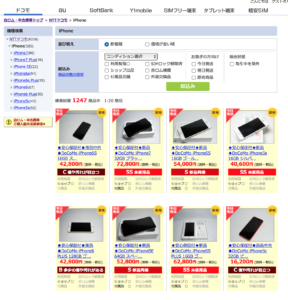
ドコモのiPhoneだけでも、機種数は8,000機種以上。
iPhoneの品揃えは、群を抜いています。
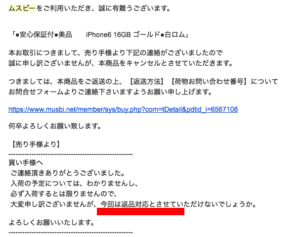
ムスビーでiPhoneを購入した後は、ムスビーが仲介をしてくれて、問題があれば、返品も可能です。
アップルストアでiPhoneを購入すると、7〜8万円はします。
ムスビーであれば、iPhoneの価格が1/2〜1/3で、私が購入したiPhone6は3万円でした。
2017年9月にiPhone7が発売されたことで、iPhone6sやiPhone6の価格が下がっているので、端末価格を節約されたい方はオススメです。

3万円で購入したiPhone6です。
新品のiPhone6sもiPhone6も利用したことがありますが、動作は新品のものと変わりません。
さすがに外見には若干の傷や汚れがありますが、動作的には新品同様です。
価格は新品のiPhoneの1/3程度なので、中古でiPhoneを購入するのは、かなりお得だと思います。
■iPhoneが最安値で購入できるサイトはこちら
- auやソフトバンクのiPhone5やiPhone5s/5c、iPhone6/6PlusなどiPhone6s/6sPlusより前の機種でも、SIM下駄を利用すると、OCNモバイルONEで使えるようになる
- 実際に使えるようになるかは、試してみないと分かりませんが、SIM下駄を使っても上手く通信ができなければ、返品可能
OCNモバイルONEでiPhoneを使うメリット
OCNモバイルONEでiPhoneを使うメリットには以下のようなものがあります。
ドコモのiPhoneがSIMロック解除不要で使える
ドコモのiPhoneを使っているけど、月額料金を安くしたいという方は多いと思います。
OCNモバイルONEは、ドコモの通信設備を利用した格安SIM(MVNO)で、ドコモのiPhoneがSIMロック解除をせずに利用できます。
ドコモのiPhone5s/5c以降であれば、OCNモバイルONEの動作確認済み端末になっており、安心してOCNモバイルONEを利用できます。
テザリングが使える
au系のUQモバイル(UQmobile)やmineo(マイネオ)では、一部のiPhoneでテザリングが利用できない場合があります。
OCNモバイルONEなら、iPhoneでテザリングが利用可能です。
格安SIM(MVNO)にしたからといって、特に端末の機能が制限されないので、安心してiPhoneを利用できます。
初月の月額料金が無料
OCNモバイルONEの月額料金は、以下の通りです。
OCNモバイルONEは月額料金が初月無料です。
iPhoneを新しく購入する場合、初期費用が結構かかりますが、初月の月額料金が無料なのは助かります。
- 110MB/日コース(月3.3GB相当):
音声SIM→1,600円、データSIM→ 900円 - 170MB/日コース(月5.1GB相当):
音声SIM→2,080円、データSIM→1,380円 - 3GB/月コース:
音声SIM→1,800円、データSIM→1,100円 - 6GB/月コース:
音声SIM→2,150円、データSIM→1,450円 - 10GB/月コース:
音声SIM→3,000円、データSIM→2,300円 - 20GB/月コース:
音声SIM→4,850円 、データSIM→4,150円 - 30GB/月コース:
音声SIM→6,750円、データSIM→6,050円 - 500kbpsコース:
音声SIM→2,500円、データSIM→1,800円
初月無料を活用する裏ワザとして、OCNモバイルONEの契約時に、データ容量が最大の30GB/月コースに申し込むというものがあります。
初月の月額料金が無料なので、30GB/月コースの6,050円が無料になります。
月末の1日前までに、プラン変更をすれば翌月1日からはプラン変更後の料金プランになります。
たとえば、音声SIMの3GB/月コースに変更すれば、初月の月額料金は無料、翌月の月額料金は1,800円/月で利用できます。
OCNモバイルONEの初月無料を活用する方法については、以下でも詳しく解説しているので、参考にしてみてください。
【参考記事】OCNモバイルONEの初月無料を活用して10GB貰う裏ワザ!初期費用や初月日割り、月初申し込みのおトクさを解説
- OCNモバイルONEでは、ドコモのiPhoneがSIMロック解除不要でそのまま利用可能
- また、OCNモバイルONEではiPhoneでテザリングが利用可能と、iPhoneの機能をフル活用できる
- OCNモバイルONEは初月の月額料金が無料なので、初期費用が気になる方にも安心
OCNモバイルONEでiPhoneを使うデメリット
一方で、OCNモバイルONEでiPhoneを使うデメリットももちろんあります。
OCNモバイルONEでiPhoneを使うデメリットは以下の通りです。
セット割のiPhoneがない→発売済
OCNモバイルONEでは、セット割の端末にiPhoneはありません。
OCNモバイルONEでiPhoneを使うには、Appleストアや、中古サイトでiPhoneを購入するか、元々ドコモ、au、ソフトバンクで利用していたiPhoneを利用する必要があります。
UQモバイル(UQmobile)、ワイモバイル(Ymobile)では、セット割の端末にiPhone5sがあります。
でも、セット割のiPhoneを購入する場合、2年縛りが必須になります。
しかも、セット割のiPhoneは2013年に発売されたiPhone5sのみ。
iPhone6/6Plus以降のiPhoneを購入する場合は、どの格安SIM(MVNO)にする場合も、Appleストアや、中古サイトでiPhoneを別途購入する必要があります。
セット割のiPhoneよりも、中古サイトでiPhoneを購入する方が、新しいiPhoneを安く購入できるのでオススメです。
au、ソフトバンクのiPhoneはSIMロック解除が必要
au、ソフトバンクでiPhoneを利用されている方は、au、ソフトバンクのiPhoneをOCNモバイルONEでそのまま利用することはできません。
OCNモバイルONEでau、ソフトバンクのiPhoneを利用するには、SIMロック解除が必要です。
iPhone5、iPhone5s/5c、iPhone6/6Plusなど、iPhone6s/6sPlusより前の機種を利用する場合は、SIM下駄を使って、SIMロックを回避して、OCNモバイルONEを利用する必要があります。
iPhone6s/6sPlus以降のiPhoneであれば、au、ソフトバンクのiPhoneでも、SIMロック解除さえすれば、公式にOCNモバイルONEで利用できます。
ドコモやSIMフリーのiPhoneよりも手間はかかるものの、au、ソフトバンクでiPhoneを利用されていた方も、OCNモバイルONEでiPhoneは利用可能です。
- 中古サイトならセット割がなくても、比較的新しいiPhoneを安く購入することは可能
- auやソフトバンクのiPhoneの場合、SIMロック解除は必要だが、SIMロック解除をすれば、iPhoe6s/6sPlus以降のiPhoneであれば問題なく利用可能
OCNモバイルONEでiPhoneを使うための全手順
OCNモバイルONEを実際にiPhoneで使うための初期設定を見ていきたいと思います。
OCNモバイルONEのでiPhoneを利用するには、大きく、
- OCNモバイルONEへの契約
- iPhoneの初期設定
の2つを行います。
それぞれについて詳しく見ていきます。
OCNモバイルONEへの契約
OCNモバイルONEをiPhoneを利用するには、まずOCNモバイルONEに契約します。
OCNモバイルONEの契約方法は以下の3ステップです。
- OCNモバイルONEのオンラインストアからSIMパッケージを購入
- SIMパッケージの中のアクティベートコードを利用して、新規契約ページより申し込み
- 初期設定ページで、初期設定を行う
OCNモバイルONEのオンラインストアで、SIMパッケージを購入すると、事務手数料3,000円が無料になります。
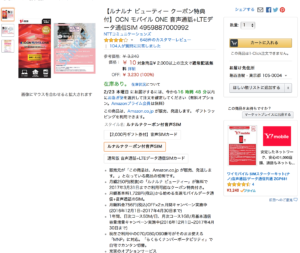
SIMパッケージの価格は、10円〜250円程度です。
キャンペーンで10円でSIMパッケージを購入できれば、
- SIMパッケージ:10円
- 事務手数料:
3,000円→無料
になるので、OCNモバイルONEの事務手数料が10円になることになります。
つまり、事務手数料が2,990円の割引です。
SIMパッケージを購入したら、2〜3日程度でAmazonからSIMパッケージが自宅に届きます。
SIMパッケージの中に書いてあるアクティベートコードを新規契約ページに入力して、OCNモバイルONEに申し込みをします。
すると、2〜3日程度でSIMカードが届くので、SIMカートに書いてある
- 発信番号
- 端末製造番号
を初期設定ページに入力します。
以上で、OCNモバイルONEの契約は完了です。
OCNモバイルONEの新規契約・MNP(機種変更)については、以下でも詳しく解説しているので参考にしてみてください。
【参考記事】OCNモバイルONEスマホに新規契約・MNP(機種変更)する方法!購入手続きや本人確認書類のアップロード方法などを解説
iPhoneの初期設定
OCNモバイルONEの契約が終わったら、iPhoneの初期設定を行います。
iPhoneの初期設定は以下2ステップです。
- SIMカードをiPhoneに挿入
- APN設定をする
この2ステップは、SIMフリーのiPhone、ドコモ、au、ソフトバンクのiPhone、どの機種を利用しても、共通の手順です。
SIMカードをiPhoneに挿入
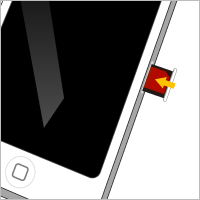
SIMカードをiPhoneに挿入するには、本体の右側のSIMトレイを外します。

SIMトレイを外すには、先端の尖ったクリップのようなもので、本体の横の小さい穴を押します。
するとSIMトレイが出てくるので、SIMトレイにOCNモバイルONEのSIMを入て、SIMトレイを元の場所に戻します。
APN設定をする
iPhoneをインターネット繋ぐには、APN(アクセスポイント名)の設定を行う必要があります。
iPhoneの設定は、AndroidのようにAPNの情報を入力する必要はなく、構成プロファイルをSafariからインストールすれば完了します。
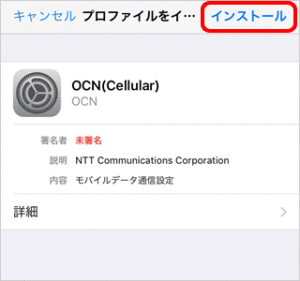
iPhoneでSafariを起動して、構成プロファイルをタップすると上記の画面が現れます。
右上のインストールのボタンを押します。
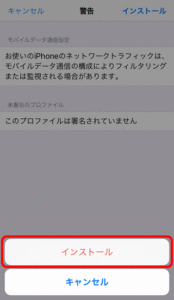
上記の画面で、インストールのボタンを再度押します。
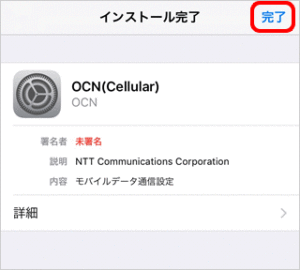
右上の完了ボタンを押します。
OCNモバイルONEでiPhoneを利用するためには、構成プロファイルをインストールするだけで完了です。
構成プロファイルをインストールすれば、
- データ通信
- 音声通話
- SMS
- テザリング
- メール
が利用可能になります。
テザリングは、構成プロファイルをインストールすれば、申し込み不要で利用可能になります。
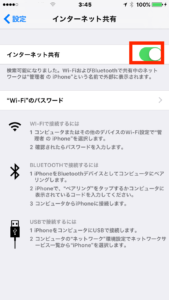
iPhoneで設定>インターネット共有と進むと、上記の画面が出てきます。
上記の画面でインターネット共有をオンにすると、iPhoneがルーター代わりになって、テザリングが利用可能になります。
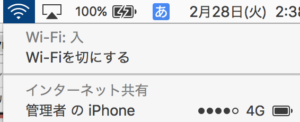
iPhoneでインターネット共有をオンにした状態で、パソコンのWiFiを開くと、上記のように管理者のiPhoneの項目が出てきます。
管理者のiPhoneを押すと、パソコンを、OCNモバイルONEのiPhone経由でネットに繋げる事ができます。
- OCNモバイルONEでiPhoneを使うには、大きく、OCNモバイルONEへの契約、iPhoneの初期設定の2つを行う
- OCNモバイルONEに契約したら、iPhoneで構成プロファイルをインストールすれば、すぐにiPhoneを使い始めることが出来る
OCNモバイルONEでiPhoneを使う注意点
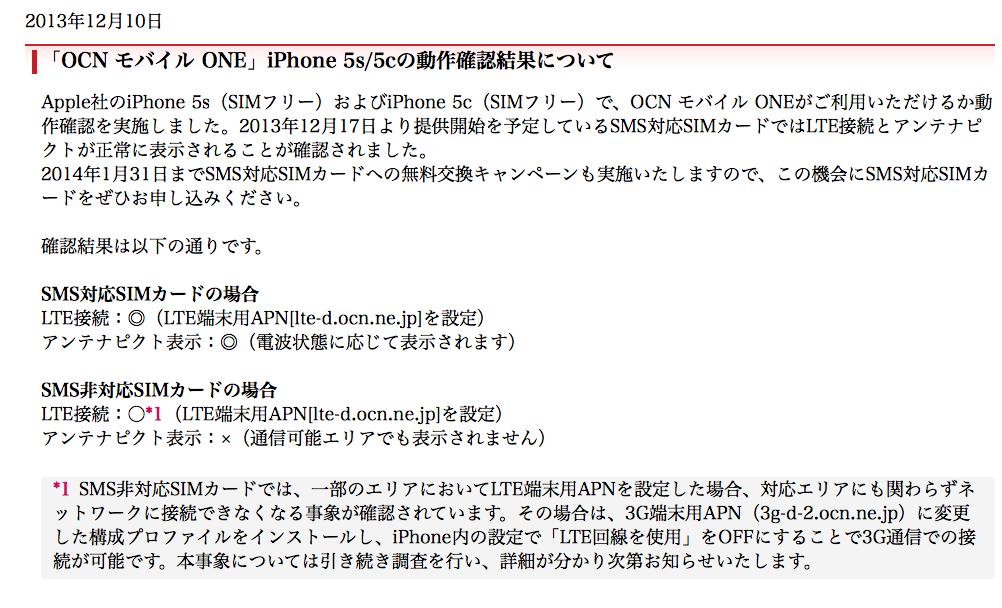
OCNモバイルONEでiPhoneを利用する際に、通信がNGになったり、テザリングが利用できない場合があるので注意しましょう。
データSIM(SMSなし)で通信がNGになる
以下の機種でiOSで、OCNモバイルONEのデータSIM(SMSなし)を利用すると、通信がNGになります。
ドコモ版、SIMフリー版いずれの場合も、通信がNGになります。
- iPhone 7 Plus A1785
- iPhone 7 A1779
- iPhone SE A1723
- iPhone 4 A1332
- iPhone 4s A1387
- iPhone 5c A1456
- iPhone 5s A1453
- iPhone 6 A1586
- iPhone 6 Plus A1524
OCNモバイルONEのデータSIM(SMSなし)で利用可能なiPhoneは、iPhone6s/6sPlusのみということになります。
iOS7の場合テザリングができない
以下のiPhone5s/5cでは、OCNモバイルONEの音声SIMでもデータSIMでも、iOS7だとテザリングが不可です。
- iPhone 5c A1456
- iPhone 5s A1453
ただ、iOSを8以上に上げた場合は、テザリングが可能になるので、それほど大きな問題はないと思います。
iOS10で通信が不具合が起こる場合がある
OCNモバイルONEの音声SIM、データSIMいずれの場合も、最新のiOSで通信に不具合が起こる場合があります。
OCNモバイルONEの構成プロファイルをインストールした後に、iOS10にアップデートする、もしくは、iPhoneで以下の設定を試すと改善する場合があります。
設定>モバイルデータ通信>通信のオプション>4Gをオンにするの項目で、[データ通信のみ]を選択している場合は、[音声通話とデータ]を選択する
- OCNモバイルONEではiPhoneを利用する際に、通信がNGになったりテザリングが利用できなくなることがある
- 特にデータSIM(SMSなし)では、iPhone6s/6sPlus以外の機種は利用できないので注意
まとめ
1 OCNモバイルONEでiPhoneは利用可能?
OCNモバイルONEでもiPhoneは利用可能です。
OCNモバイルONEで利用可能なiPhoneは以下の通りです。
- ドコモのiPhone5s/5c以降のiPhone
- SIMフリーのiPhone4以降のiPhone
- au、ソフトバンクのiPhone6s/6sPlus以降のiPhone
OCNモバイルONE音声SIMとデータSIM(SMSあり)では、上記のiPhoneで、「データ通信」「音声通話」「SMS」「テザリング」「メール」が問題なく利用できます。
2 OCNモバイルONEはセット販売のiPhoneもある
OCNモバイルONEでは、他社のiPhoneだけでなく、OCNモバイルONEでSIMとセットで販売しているiPhoneもあります。
OCNモバイルONEでセット販売されているiPhoneと、端末代金は以下の通りです。
- iPhoneSE 16GB:一括⇒18,800円/分割⇒950円×24ヶ月
- iPhone6s 16GB:一括⇒36,800円/分割⇒1,800円×24ヶ月
- iPhone6s 64GB:一括⇒49,800円/分割⇒2,10円×24ヶ月
3 OCNモバイルONEでiPhoneは利用可能?
OCNモバイルONEでは、SIMフリーだとiPhone4以降のiPhone、ドコモ版だとiPhone5s/5c以降のiPhoneが利用可能です。
SIMロック解除が必要ですが、au、ソフトバンクのiPhoneでも、iPhone6s/6sPlus以降の機種であれば利用可能です。
4 OCNモバイルONEでau/ソフトバンクのiPhoneを使う裏ワザ
auやソフトバンクのiPhone5やiPhone5s/5c、iPhone6/6PlusなどiPhone6s/6sPlusより前の機種でも、SIM下駄を利用すると、OCNモバイルONEで使えるようになります。
実際に使えるようになるかは、試してみないと分かりませんが、SIM下駄を使っても上手く通信ができなければ、返品が可能です。
SIM下駄は、ファクトリーアンロックや、ジェイルブレイク(脱獄)に比べると、端末が故障するリスクの低い方法なので、試してみる価値はあると思います、
5 OCNモバイルONEでiPhoneを使うメリット
OCNモバイルONEでは、ドコモのiPhoneがSIMロック解除不要でそのまま利用可能です。
また、OCNモバイルONEではiPhoneでテザリングが利用可能と、iPhoneの機能をフル活用できます。
OCNモバイルONEは初月の月額料金が無料なので、初期費用が気になる方にも安心です。
6 OCNモバイルONEでiPhoneを使うデメリット
OCNモバイルONEではiPhoneのセット割はありません。
ですが、iPhone7が2016年9月に発売されたことにより、中古のiPhone6sやiPhone6の端末価格が下がっています。
セット割がなくても、比較的新しいiPhoneを安く購入することは可能です。
auやソフトバンクのiPhoneの場合、SIMロック解除は必要ですが、SIMロック解除をすれば、iPhoe6s/6sPlus以降のiPhoneであれば問題なく利用できます。
7 OCNモバイルONEでiPhoneを使うための全手順
OCNモバイルONEでiPhoneを使うには、大きく、
- OCNモバイルONEへの契約
- iPhoneの初期設定
の2つを行います。
OCNモバイルONEに契約したら、iPhoneで構成プロファイルをインストールすれば、すぐにiPhoneを使い始めることが出来ます。
8 OCNモバイルONEでiPhoneを使う注意点
OCNモバイルONEではiPhoneを利用する際に、通信がNGになったりテザリングが利用できなくなることがあります。
特にデータSIM(SMSなし)では、iPhone6s/6sPlus以外の機種は利用できないので注意しましょう。
OCNモバイルONEでもiPhoneは利用可能です。
ドコモ、SIMフリーのiPhoneならSIMロック解除不要で、OCNモバイルONEのSIMを挿せばそのままiPhoneを使い始めることが出来ます。
OCNモバイルONEの音声SIM、データSIM(SMSあり)であれば、「データ通信」「音声通話」「SMS」「テザリング」「メール」が問題なく利用できます。
auやソフトバンクのiPhoneでも、iPhone6s/6sPlus以降のiPhoneであれば、SIMロック解除を利用すればOCNモバイルONEで使えます。
iPhoneをドコモ、au、ソフトバンクより月額料金を安くして持つなら、OCNモバイルONEがオススメです。

